
מיקרוסופט לעתים קרובות עדכונים של Windows 10 , אבל זה לא תמיד ברור כאשר כל עדכון הותקן. למרבה המזל, ישנן שתי דרכים קלות לראות רשימה של עדכונים שהותקנו לאחרונה. הנה איך לבדוק.
ראשית, פתח את 'הגדרות Windows'. הדרך המהירה ביותר לעשות זאת היא על ידי לחיצה על סמל הילוך קטן בתפריט "התחל" או על ידי לחיצה על Windows + I על המקלדת.

ב "הגדרות", לחץ על "עדכן & amp; בִּטָחוֹן."
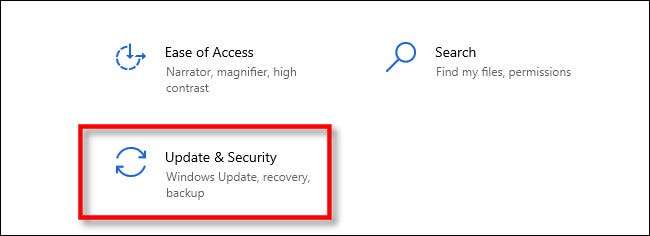
בחר "Windows Update" מסרגל הצד, ולאחר מכן לחץ על "הצג היסטוריית עדכון".

על הדף "תצוגה עדכון ההיסטוריה", תוכל לראות מספר רשימות של Windows 10 עדכונים מותקנים מיון לפי קטגוריה. הנה מה כל הקטגוריות פירושו.
- עדכונים איכותיים: אלו הם עדכונים גדולים רגילים אל מערכת ההפעלה Windows 10 עצמה.
- עדכוני מנהלי התקנים: אלה הם עדכונים לנהגים המאפשרים לך להשתמש בהתקנים עם המערכת שלך.
- עדכוני הגדרה: אלה הם עדכונים Microsoft Defender נגד תוכנות זדוניות כי להוסיף מידע חדש על איומים מתעוררים, כך שהם יכולים להיות מזוהים על ידי Windows.
- עדכונים אחרים: אלה הם עדכונים שונים שאינם מתאימים בשלוש הקטגוריות האחרות.
כברירת מחדל, חלק מהקטגוריות עשויות להתמוטט. כדי להציג אותם, לחץ על כותרת הקטגוריה.
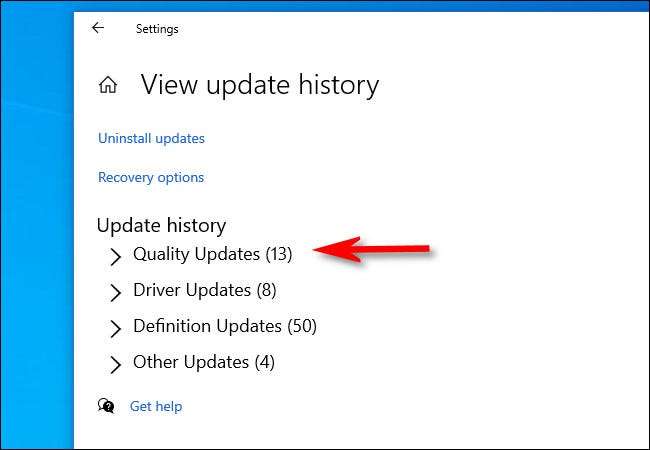
לאחר שתרחיב את כל הקטע, תראה את העדכונים המפורטים בסדר כרונולוגי הפוך (עם העדכונים האחרונים המפורטים לכיוון הדף). עבור כל ערך, תראה את שם העדכון בשורה אחת, ולאחר מכן את התאריך שבו הותקן ברשימה מתחתיה.
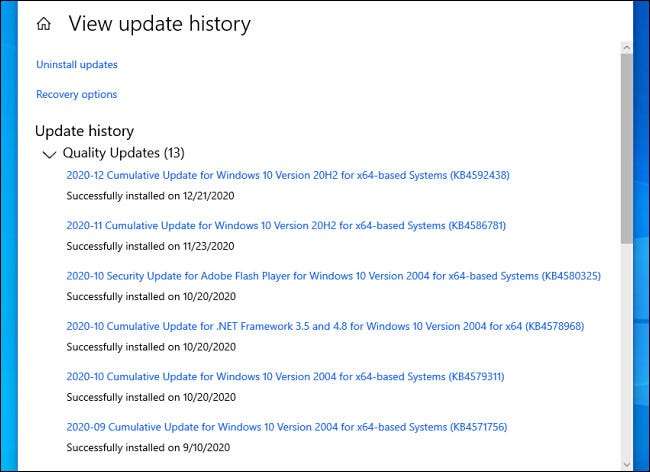
בכמה מהקטגוריות, השם של כל עדכון הוא גם קישור לאינטרנט. אם אתה רוצה מידע נוסף על עדכון מסוים, לחץ על הקישור שלה ודפדפן ייפתח. בדפדפן, תראה את הדף עבור עדכון זה באתר התמיכה של מיקרוסופט.
לאחר שתסיים לבדוק את הרשימה, תוכל לסגור את החלון "הגדרות".
קָשׁוּר: מדוע Windows 10 עדכון כל כך הרבה?
כיצד לראות רשימה של עדכונים מותקנים בלוח הבקרה
ניתן גם לראות רשימה של עדכונים מותקנים באמצעות לוח הבקרה של Windows. לעשות זאת, לוח הבקרה הפתוח ולנווט אל תוכניות & GT; תוכניות ותכונות ולאחר מכן לחץ על "הצג עדכונים מותקנים".
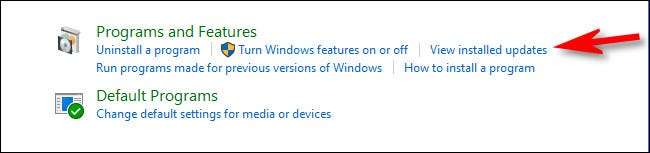
תראה רשימה של כל עדכון Windows מותקן. ניתן למיין את הרשימה על ידי לחיצה על שורת הכותרת של כל עמודה.
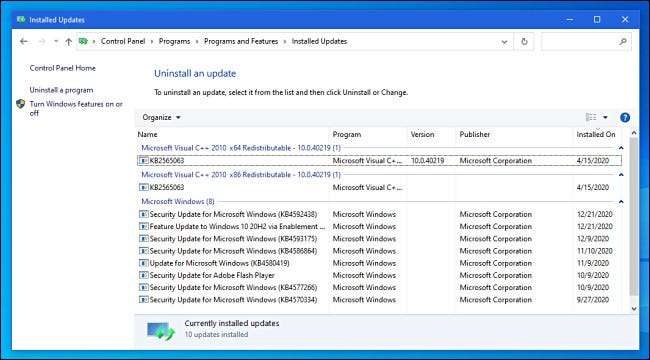
לאחר שתסיים, סגור "לוח בקרה". בכל פעם שאתה צריך לבדוק את הרשימה שוב, פשוט לפתוח מחדש את לוח הבקרה או להשתמש בשיטת ההגדרות המפורטות לעיל.







